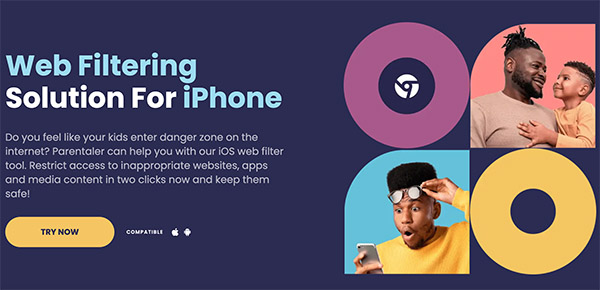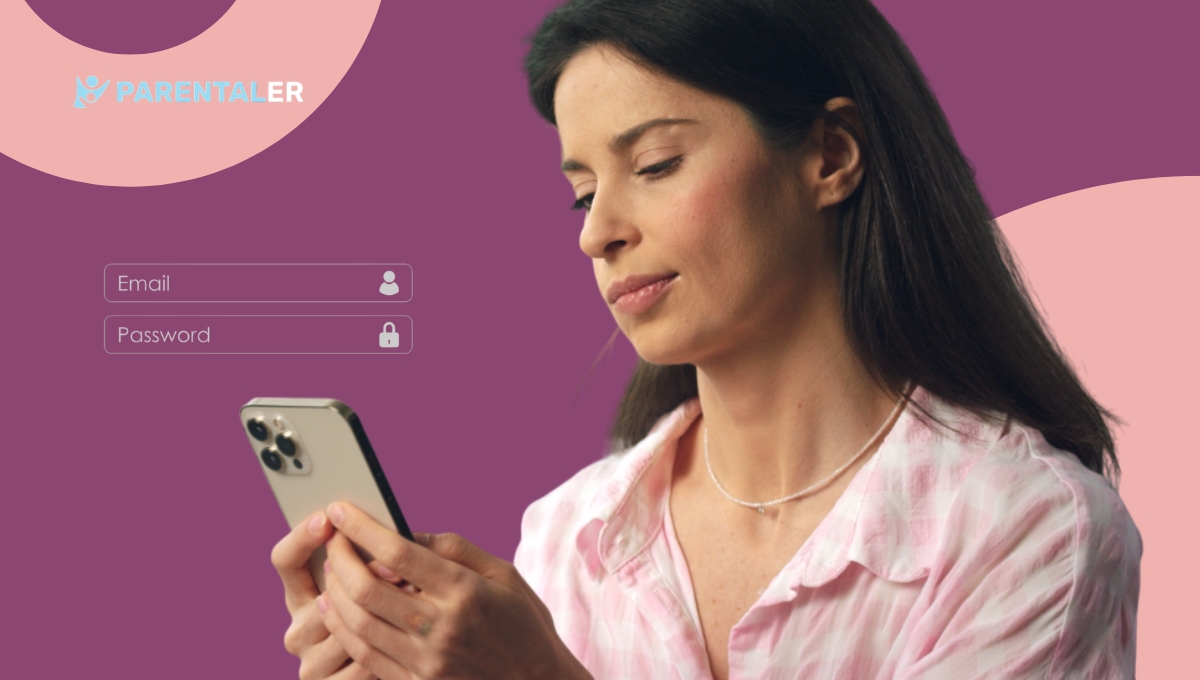
Według statystyk, 69% treści dla dorosłych udostępnianych przez nastolatków było oglądanych na smartfonie. W dzisiejszych czasach dostęp do tego typu materiałów jest prosty, nawet jeśli widzami są dzieci ze smartfonami. W tym momencie zaczynasz się zastanawiać, jak zablokować strony internetowe na iPhonie bez czasu ekranowego.
Na szczęście istnieje kilka metod, które ułatwiają ograniczenie dostępu do niektórych zakątków Internetu. Przyjrzyjmy się czterem metodom, które mogą zapewnić bezpieczeństwo dzieciom.
Czy można zablokować stronę internetową na iPhonie?
Tak, blokowanie stron internetowych na iPhonie jest możliwe przy użyciu kilku wskazówek i sztuczek. Można to zrobić w różnych sytuacjach, takich jak blokowanie treści dla dorosłych, szkodliwych treści lub stron internetowych, które w inny sposób rozpraszałyby Ciebie lub kogoś innego.
W systemie iOS zaimplementowano pewne funkcje, które pozwalają ograniczyć witryny internetowe na iPhonie bez większych problemów. Jednak pomimo istnienia natywnych narzędzi, aplikacje innych firm i ustawienia poza iOS mogą zapewnić większą kontrolę.
W dzisiejszych czasach dzieci i nastolatki bardzo dobrze radzą sobie z technologią, więc znajdą sposoby na prześlizgnięcie się przez wdrożone opcje bezpieczeństwa. Dzięki kilku alternatywnym opcjom będziesz mieć więcej spokoju, podczas gdy twój nastolatek będzie trzymał się z dala od nieodpowiednich treści.
Jak zablokować stronę internetową na iPhonie?
Kiedy moje dzieci otrzymały swoje pierwsze iPhone'y, bardzo martwiłem się o to, co zobaczą w Internecie. Czasami treści dla dorosłych mogą być podrzucane komuś nawet bez jego prośby.
To było coś, przed czym starałem się je chronić, więc przez jakiś czas zastanawiałem się, jak zablokować złe strony internetowe na iPhonie. Oto najlepsze metody, które sprawdziły się najlepiej:
Blokowanie złych stron internetowych na iPhonie za pomocą Parentaler
Parentaler to najlepsza aplikacja dla każdego zatroskanego rodzica, który chce zablokować strony internetowe na iPhonie. Jest to rodzaj programu, który zapewnia zdalny dostęp do telefonu dziecka, dzięki czemu nie trzeba stale zabierać mu fizycznego urządzenia.
Jest to aplikacja do kontroli rodzicielskiej, która zapewnia bezpieczeństwo dzieciom, umożliwiając przeglądanie historii przeglądarki, a także połączeń, wiadomości, mediów społecznościowych, zdjęć, filmów i innych.
Funkcja blokowania treści dla dorosłych jest najbardziej przydatna. Pozwala ona sprawdzić aktywność dziecka w Internecie i odwiedzane przez nie strony. Umożliwia również zdalne blokowanie stron pornograficznych. Można jednak również blokować inne rodzaje witryn dla dorosłych, takie jak platformy udostępniające treści zawierające przemoc.
Jak zablokować strony internetowe na iPhonie za pomocą Parentaler?
Jeśli chcesz zablokować stronę internetową na iPhonie za pomocą Parentaler, proces jest dość prosty. Nie musisz być ekspertem technicznym, aby to zrobić.
Oto kroki, które musisz wykonać, aby skutecznie zablokować wszystkie szkodliwe treści, których nie chcesz, aby Twoje dzieci oglądały:
Krok 1. Odpowiedz na kilka krótkich pytań dla Parentaler, aby dostosować swoje doświadczenia. Jeśli chcesz zablokować witryny dla dorosłych, Parentaler może zasugerować kilka funkcji, które to zrobią.
Krok 2. Utwórz konto Parentaler. Musisz podać swoje imię i nazwisko oraz adres e-mail, a także kilka innych podstawowych danych.
Krok 3. Wybierz plan Parentaler, który odpowiada Twoim potrzebom. Możesz zdecydować się na plan 3-miesięczny lub roczny.
Krok 4. Po zakończeniu Parentaler prześle instrukcje dotyczące instalacji aplikacji na urządzeniu dziecka.
Krok 5. Skorzystaj z panelu sterowania aplikacji, aby zobaczyć historię dziecka i zablokować dostęp do określonych platform.
Wypróbuj filtrowanie DNS

Inną dobrą metodą, która pomoże ci dowiedzieć się, jak blokować strony internetowe na iPhonie, jest filtrowanie DNS. Działa to poprzez blokowanie platform i zmianę sposobu, w jaki urządzenie je znajduje. Jego zaletą jest to, że działa na dowolnej przeglądarce lub aplikacji. Może mieć również zastosowanie do przeglądania prywatnego.
Oto jak skonfigurować filtrowanie DNS:
Krok 1. Przejdź do Ustawień iPhone'a i odblokuj tę funkcję.
Krok 2. Dotknij Wi-Fi w menu, aby uzyskać dostęp do ustawień sieci bezprzewodowej.
Krok 3. Połącz się z siecią Wi-Fi, która zostanie zmodyfikowana.
Krok 4. Kliknij małe "i" po prawej stronie sieci, z którą jesteś połączony. Otworzy to dodatkowe opcje.
Krok 5. Poniżej znajduje się sekcja DNS. Domyślnie będzie on ustawiony na Automatyczny. Przełącz go na "Ręczny".
Krok 6. Można również wprowadzić niestandardowe serwery DNS. Usługi takie jak 1.1.03 mogą działać w celu blokowania szkodliwych treści.
Krok 7. Po zakończeniu zapisz ustawienia i zamknij menu Wi-Fi.
Krok 8. Spróbuj przejść do stron internetowych, które chcesz ograniczyć za pomocą przeglądarki. Przekierowana strona powinna wyświetlić błąd, jeśli masz odpowiednią konfigurację DNS.
Zainstaluj aplikację BlockSite
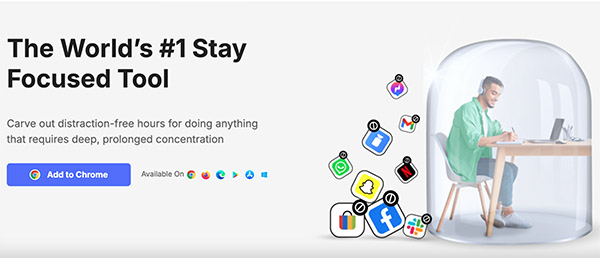
Aplikacja BlockSite to potężna aplikacja innej firmy, która uczy, jak blokować określone strony internetowe na iPhonie bez Screen Time. Oprogramowanie to pozwala każdemu użytkownikowi blokować szkodliwe lub rozpraszające aplikacje i strony internetowe. Jako rodzic możesz używać go do kontroli rodzicielskiej i produktywności lub jako sposobu na cyfrowy detoks.
Oto jak zainstalować tę aplikację i używać jej do blokowania stron internetowych:
Krok 1. Przejdź do App Store i zainstaluj BlockSite.
Krok 2. Wybierz, aby włączyć powiadomienia i ustawienia VPN.
Krok 3. Na stronie głównej wybierz opcję "Zablokuj coś".
Krok 4. Wybierz kategorie, które chcesz zablokować. Możesz także blokować witryny na podstawie ich adresów URL.
Krok 5. Wybierz dzień i okres, na jaki chcesz ograniczyć dostęp.
Ograniczenia na poziomie routera

Jeśli chcesz trwale zablokować strony internetowe na iPhonie, możesz przyjąć poważniejsze podejście, ustawiając ograniczenia na poziomie routera. Oto jak to działa:
Większość nowoczesnych routerów umożliwia blokowanie stron internetowych w Safari bez Screen Time dzięki wbudowanym funkcjom blokowania witryn.
Krok 1. Na urządzeniu otwórz przeglądarkę internetową.
Krok 2. Wpisz adres IP routera.
Krok 3. Zaloguj się, aby uzyskać dostęp do ustawień routera.
Krok 4. Przejdź do narzędzia do blokowania witryn dostępnego dla Twojego routera.
Krok 5. Wprowadź adresy URL stron internetowych, które chcesz zablokować. Niektóre routery umożliwiają także blokowanie określonych kategorii.
Krok 6. Zapisz wszystkie zmiany.
Krok 7. Uruchom ponownie router, aby natychmiast wprowadzić zmiany.
Podsumowanie
Jeśli zastanawiałeś się, jak zablokować strony internetowe na iPadzie bez Screen Time, z przyjemnością dowiesz się, że istnieje wiele możliwości. Możesz użyć BlockSite, ograniczeń na poziomie routera lub filtrowania DNS, aby zablokować określone platformy internetowe.
Jeśli jednak Screen Time nie blokuje stron internetowych, najlepszą opcją będzie Parentaler. Program ten oferuje doskonałe funkcje kontroli rodzicielskiej. Pozwala na przykład sprawdzić czyjąś historię, a nawet zablokować dostęp do określonych platform. Zapewnia to spokój ducha i bezpieczeństwo dziecka przez cały czas.